วิธีการเข้าถึงฮาร์ดไดรฟ์อีกครั้ง แก้ไขข้อผิดพลาดที่ไม่สามารถเปิดฮาร์ดไดรฟ์ได้

ในบทความนี้ เราจะแนะนำวิธีการกู้คืนการเข้าถึงฮาร์ดไดรฟ์ของคุณเมื่อเกิดข้อผิดพลาด มาดูกันเลย!
Google Play Music เป็นเครื่องเล่นเพลงยอดนิยมและเป็นแอพที่ยอดเยี่ยมสำหรับการสตรีมเพลง รวมคุณลักษณะที่ดีที่สุดของ Google ในระดับเดียวกันเข้ากับฐานข้อมูลที่กว้างขวาง วิธีนี้ช่วยให้คุณค้นหาเพลงหรือวิดีโอได้อย่างง่ายดาย คุณสามารถเลือกดูอันดับสูงสุด อัลบั้มยอดนิยม รุ่นล่าสุด และสร้างเพลย์ลิสต์ที่กำหนดเองได้ ติดตามกิจกรรมการฟังของคุณ และเรียนรู้รสนิยมและความชอบในดนตรีของคุณเพื่อให้คำแนะนำที่ดียิ่งขึ้น นอกจากนี้ เนื่องจากมีการเชื่อมโยงกับบัญชี Google ของคุณ เพลงและเพลย์ลิสต์ที่ดาวน์โหลดทั้งหมดจึงซิงค์กับอุปกรณ์ทั้งหมดของคุณ นี่คือคุณสมบัติบางอย่างที่ทำให้ Google Play Music เป็นหนึ่งในแอพเพลงที่ดีที่สุดในตลาด
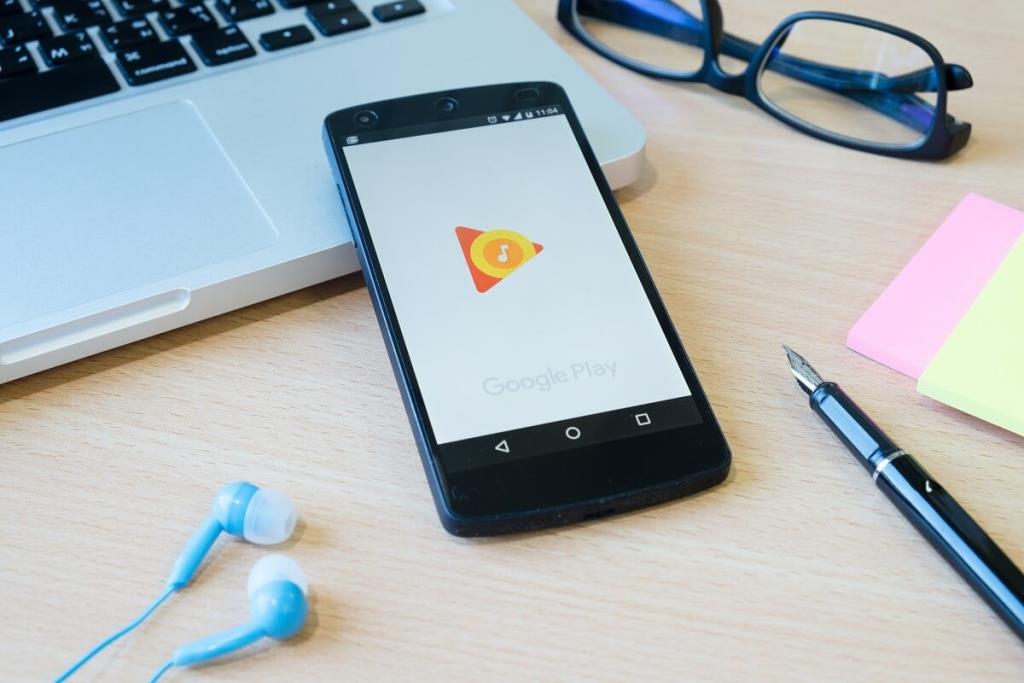
อย่างไรก็ตาม เช่นเดียวกับแอปอื่นๆ Google Play Music มีข้อบกพร่องบางประการและทำงานผิดปกติในบางโอกาส ผู้ใช้ Android มักรายงานข้อผิดพลาด ปัญหา และการขัดข้องของแอปในช่วงหลายปีที่ผ่านมา ดังนั้นจึงเป็นเวลาสูงที่เราจะแก้ไขปัญหาต่างๆ ของ Google Play Music และช่วยคุณแก้ไขปัญหาเหล่านี้
สารบัญ
ปัญหาพื้นฐานที่สุดที่คุณเผชิญได้คือแอปหยุดทำงานอย่างสมบูรณ์ ซึ่งหมายความว่าจะไม่เล่นเพลงอีกต่อไป มีหลายสาเหตุที่เป็นไปได้สำหรับปัญหานี้ สิ่งแรกที่คุณจะต้องตรวจสอบคือการเชื่อมต่ออินเทอร์เน็ตของคุณ Google Play Music ต้องใช้การเชื่อมต่ออินเทอร์เน็ตที่เสถียรเพื่อให้ทำงานได้อย่างถูกต้อง ดังนั้น ตรวจสอบให้แน่ใจว่า Wi-Fi หรือเครือข่ายเซลลูลาร์ของคุณทำงานอย่างถูกต้อง ลองใช้แอปอื่นๆ เช่น YouTube เพื่อทดสอบแบนด์วิดท์อินเทอร์เน็ต หากปัญหาเกิดจากการเชื่อมต่ออินเทอร์เน็ตที่ช้า คุณสามารถลดคุณภาพการเล่นเพลงได้
1. เปิดGoogle Play เพลงบนอุปกรณ์ของคุณ
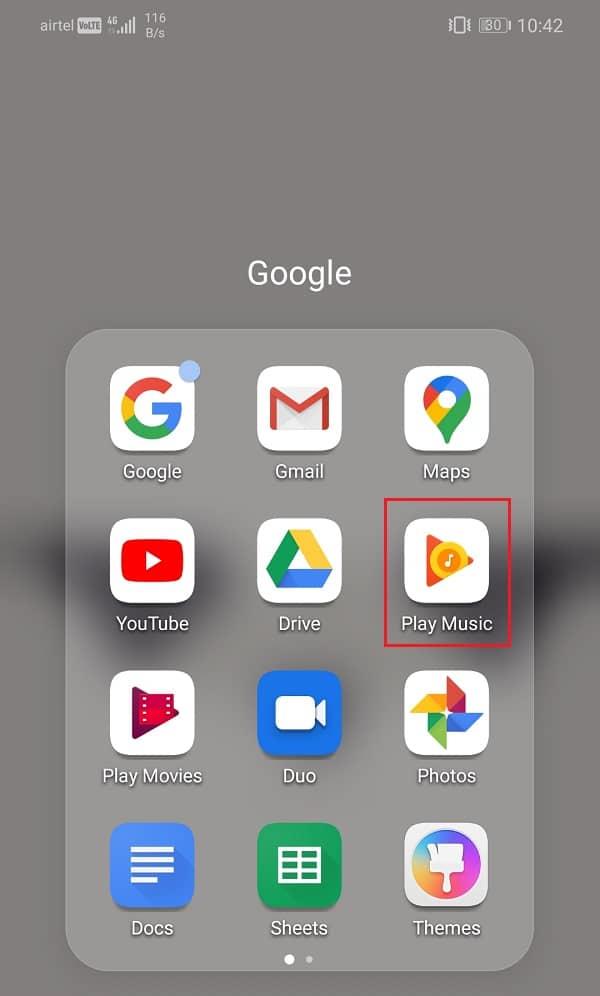
2. ตอนนี้แตะที่ไอคอนแฮมเบอร์เกอร์ที่ด้านซ้ายบนของหน้าจอแล้วแตะที่ตัวเลือกการตั้งค่า


3. เลื่อนลงไปที่ส่วนการเล่นและตั้งค่าคุณภาพการเล่นบนเครือข่ายมือถือและ Wi-Fi เป็นต่ำ
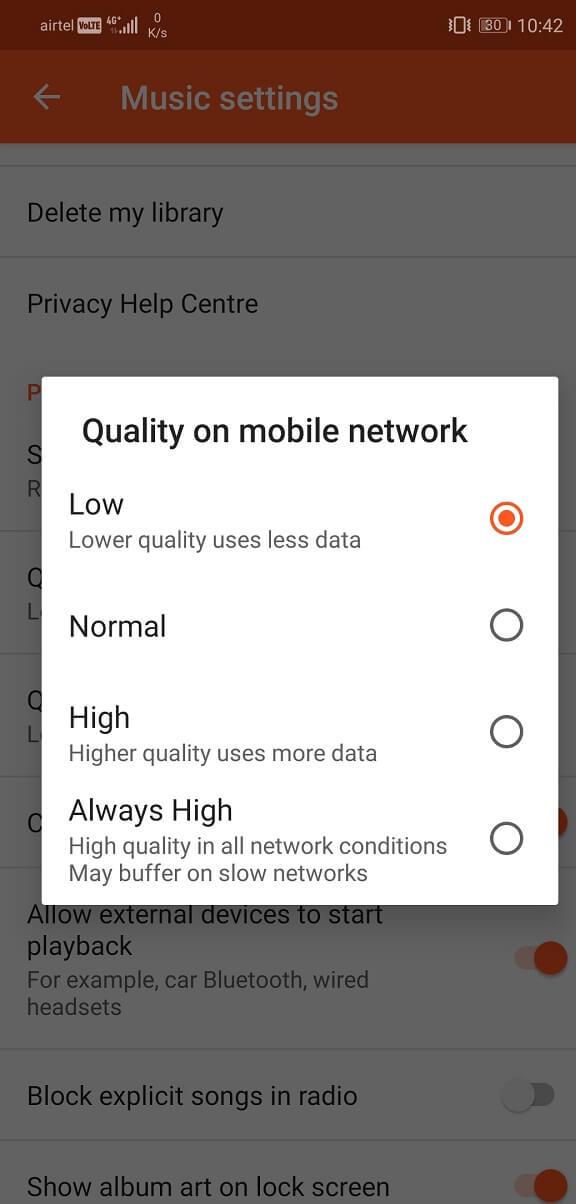

คุณยังสามารถสลับ Wi-Fi หรือเครือข่ายมือถือของคุณเพื่อแก้ไขปัญหาการเชื่อมต่อ การเปิดโหมดเครื่องบินแล้วปิดยังช่วยแก้ปัญหาการเชื่อมต่ออินเทอร์เน็ตได้อีกด้วย
หากไม่มีปัญหากับอินเทอร์เน็ต อาจเป็นไปได้ว่าหลายคนกำลังใช้บัญชีเดียวกันเพื่อสตรีมเพลงพร้อมกัน Google Play Music ได้รับการออกแบบมาให้มีเพียงคนเดียวเท่านั้นที่สามารถสตรีมเพลงบนอุปกรณ์เครื่องเดียวโดยใช้บัญชีเดียว ดังนั้น หากคุณเป็นบุคคลอื่นลงชื่อเข้าใช้อุปกรณ์อื่น เช่น แล็ปท็อปและเล่นเพลง Google Play Music จะไม่ทำงานบนโทรศัพท์ของคุณ คุณต้องตรวจสอบให้แน่ใจว่าไม่ใช่กรณี
โซลูชันที่คาดหวังอื่นๆ ได้แก่ การล้างแคชสำหรับแอปและการรีสตาร์ทอุปกรณ์ของคุณ นอกจากนี้ยังไม่มีความละอายในการตรวจสอบให้แน่ใจว่าคุณเข้าสู่ระบบด้วยบัญชีที่ถูกต้อง สามารถตรวจสอบได้อย่างง่ายดายโดยเปิดการตั้งค่าแอพและคลิกที่ตัวเลือกบัญชี
หลายครั้งที่ผู้ใช้ออกจากระบบอุปกรณ์และจำรหัสผ่านไม่ได้ วิธีนี้มีวิธีแก้ปัญหาเช่นกัน เนื่องจากคุณสามารถกู้คืนรหัสผ่านของคุณผ่านตัวเลือกการกู้คืนรหัสผ่านของ Google
บางครั้งคุณจะพบเพลงเดียวกันหลายชุดในคลังเพลงของคุณ กรณีนี้อาจเกิดขึ้นได้หากคุณโอนเพลงจาก iTunes, MacBook หรือ PC ที่ใช้ Windows ขณะนี้ Google Play Music ไม่มีความสามารถในการระบุแทร็กที่ซ้ำกันและลบออกโดยอัตโนมัติ ดังนั้น คุณจะต้องกำจัดแทร็กเหล่านั้นด้วยตนเอง คุณสามารถผ่านรายการทั้งหมดและลบทีละรายการหรือล้างไลบรารีทั้งหมดแล้วอัปโหลดใหม่ในขณะที่ตรวจสอบให้แน่ใจว่าไม่มีรายการที่ซ้ำกันในขณะนี้
นอกจากนี้ยังมีทางเลือกอื่นสำหรับปัญหานี้ใน Reddit วิธีนี้ง่ายกว่าและประหยัดแรงงานคนได้มาก คลิกที่นี่เพื่ออ่านวิธีแก้ปัญหา และจากนั้นหากคุณรู้สึกว่าคุณสามารถลองด้วยตัวเอง โปรดทราบว่าวิธีการที่อธิบายไว้ข้างต้นไม่เหมาะสำหรับผู้เริ่มต้น ขอแนะนำให้คุณลองใช้วิธีนี้เฉพาะเมื่อคุณมีความรู้เกี่ยวกับ Android และการเขียนโปรแกรม
หาก Google Play Music ไม่ซิงค์ คุณจะไม่สามารถเข้าถึงเพลงที่คุณอัปโหลดจากอุปกรณ์อื่น เช่น พีซีของคุณ การซิงค์ระหว่างอุปกรณ์มีความสำคัญ เนื่องจากช่วยให้คุณสามารถเล่นเพลงบนอุปกรณ์ Android ของคุณได้ สาเหตุหลักประการหนึ่งที่ทำให้การซิงค์ไม่ทำงานคือการเชื่อมต่ออินเทอร์เน็ตช้า ลองเชื่อมต่อกับเครือข่ายอื่นและดูว่าปัญหาได้รับการแก้ไขหรือไม่ คุณสามารถลองรีสตาร์ท Wi-Fiเพื่อให้แน่ใจว่าได้รับแบนด์วิดท์ที่เสถียรอย่างเหมาะสม
อีกสาเหตุหนึ่งที่ทำให้ Google Play Music ไม่ซิงค์คือไฟล์แคชที่เสียหาย คุณสามารถล้างไฟล์แคชสำหรับแอพแล้วรีบูตอุปกรณ์ของคุณ เมื่ออุปกรณ์เริ่มทำงานอีกครั้ง ให้รีเฟรชคลังเพลงของคุณ หากไม่ได้ผล คุณอาจต้องเลือกใช้การรีเซ็ตเป็นค่าจากโรงงาน
ปัญหานี้อาจเกิดขึ้นได้หากคุณกำลังโอนบัญชีไปยังอุปกรณ์ใหม่ ในการรับข้อมูลทั้งหมดบนอุปกรณ์ใหม่ของคุณ คุณต้องยกเลิกการอนุญาตอุปกรณ์เครื่องเก่าของคุณ เหตุผลเบื้องหลังคือ Google Play Music สามารถทำงานได้บนอุปกรณ์เครื่องเดียวเท่านั้นที่มีบัญชีเฉพาะ หากต้องการเล่นพร้อมกันบนอุปกรณ์หลายเครื่อง คุณต้องอัปเกรดเป็นเวอร์ชันพรีเมียม
อ่านเพิ่มเติม: แก้ไข Google Play Music หยุดทำงาน
ข้อผิดพลาดทั่วไปอีกประการหนึ่งคือ Google Play Music ไม่สามารถอัปโหลดเพลงได้ สิ่งนี้จะป้องกันไม่ให้คุณเล่นเพลงใหม่และเพิ่มเพลงเหล่านั้นลงในห้องสมุดของคุณ มันน่าหงุดหงิดจริงๆ เมื่อคุณจ่ายค่าเพลงแล้วคุณจะไม่สามารถบันทึกเพลงนั้นในห้องสมุดของคุณได้ ขณะนี้มีสาเหตุหลักสามประการที่ทำให้เกิดปัญหานี้:
เมื่อมาถึงเงื่อนไขแรก กล่าวคือ ถึงขีดจำกัดสำหรับการดาวน์โหลดเพลงแล้ว ดูเหมือนไม่น่าจะเป็นไปได้อย่างมากเนื่องจาก Google Play Music เพิ่งเพิ่มความจุของไลบรารีเป็น 100,000 เพลงเมื่อเร็วๆ นี้ อย่างไรก็ตาม หากเป็นกรณีนี้จริง ก็ไม่มีทางเลือกอื่นนอกจากการลบเพลงเก่าเพื่อสร้างพื้นที่สำหรับเพลงใหม่
ปัญหาต่อไปคือรูปแบบไฟล์ที่ไม่รองรับ Google Play Music รองรับและสามารถเล่นไฟล์ที่เป็น MP3, WMA, AAC, FLAC และ OGC นอกจากนั้น ไม่รองรับรูปแบบอื่นๆ เช่น WAV, RI หรือ AIFF ดังนั้น เพลงที่คุณกำลังพยายามอัปโหลดจะต้องอยู่ในรูปแบบที่รองรับที่กล่าวถึงข้างต้น
สำหรับปัญ��าบัญชีไม่ตรงกัน ตรวจสอบให้แน่ใจว่าคุณได้ลงชื่อเข้าใช้บัญชีเดียวกันกับอุปกรณ์ที่คุณใช้ซื้อ เป็นไปได้ว่าคุณอาจดาวน์โหลดเพลงด้วยบัญชีของสมาชิกในครอบครัวหรือบัญชีครอบครัวที่ใช้ร่วมกัน ในกรณีนี้ เพลงจะไม่ถูกอัปโหลดไปยังอุปกรณ์ Android และ Google Play Music ของคุณ
คุณอาจสังเกตเห็นว่าบางครั้งคุณไม่สามารถค้นหาเพลงใดเพลงหนึ่งในห้องสมุดของคุณซึ่งคุณทราบแน่ชัดว่ามีเพลงนั้นก่อนหน้านี้ ดูเหมือนว่าเพลงที่ดาวน์โหลดไว้ล่วงหน้ามักจะหายไปและนี่เป็นเรื่องที่น่าเสียดาย อย่างไรก็ตาม นี่เป็นปัญหาที่ค่อนข้างง่าย และสามารถแก้ไขได้ด้วยการรีเฟรชคลังเพลง ทำตามขั้นตอนด้านล่างเพื่อดูว่า:
1. ขั้นแรก เปิดGoogle Play Musicบนสมาร์ทโฟน Android ของคุณ
2. ตอนนี้ แตะที่ไอคอนแฮมเบอร์เกอร์ที่ด้านซ้ายบนของหน้าจอ จากนั้นคลิกที่ตัวเลือกการตั้งค่า


3. ที่นี่เพียงแค่คลิกที่ปุ่ม Refresh เพลง Google Play อาจใช้เวลาสองสามวินาทีขึ้นอยู่กับจำนวนเพลงที่บันทึกไว้
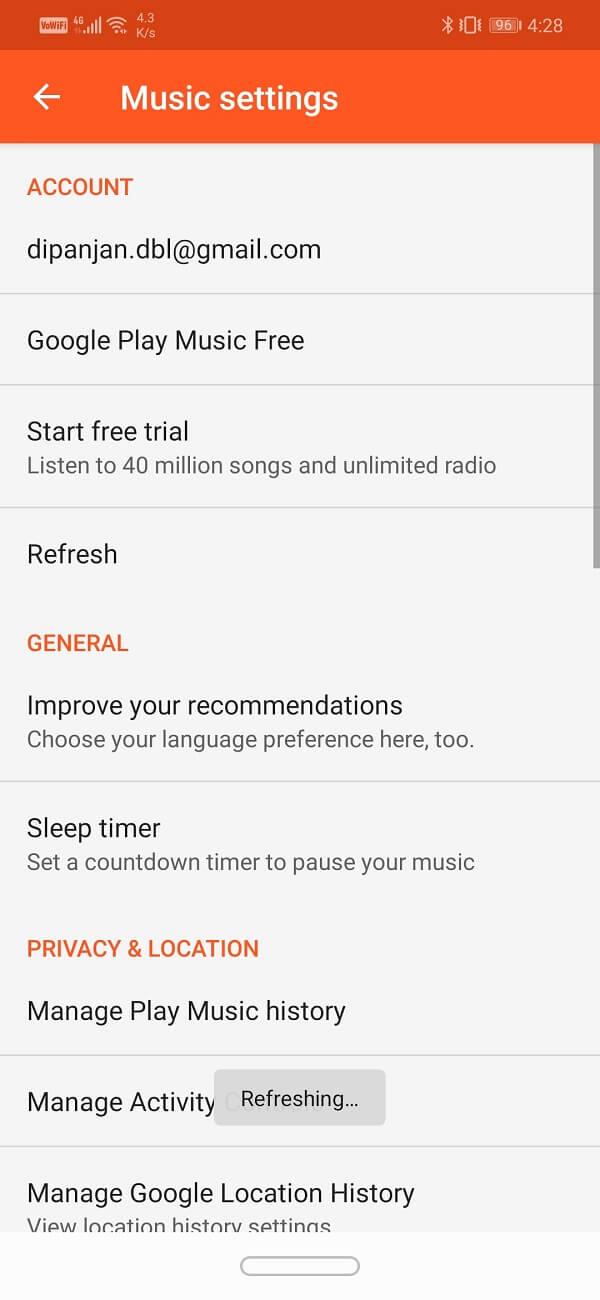
4. เมื่อเสร็จแล้ว ให้ลองค้นหาเพลงแล้วคุณจะพบเพลงนั้นในห้องสมุดของคุณ
การรีเฟรชห้องสมุด Google Play Music ทำให้แอปซิงค์ฐานข้อมูลและทำให้เพลงที่หายไปกลับมา
หาก Google Play Music ไม่รับการชำระเงินในขณะที่คุณกำลังพยายามสมัครรับข้อมูล อาจเป็นเพราะรายละเอียดการชำระเงินไม่ถูกต้องบัตรเครดิตมีข้อผิดพลาด หรือไฟล์แคชเสียหายที่เก็บรายละเอียดเกี่ยวกับวิธีการชำระเงิน ในการแก้ไขข้อผิดพลาด" บัตรไม่มีสิทธิ์ " คุณสามารถลองสองสิ่ง สิ่งแรกที่คุณสามารถทำได้คือตรวจสอบให้แน่ใจว่าการ์ดนั้นอยู่ในสภาพการทำงานที่เหมาะสม ลองใช้บัตรใบเดิมเพื่อชำระเงินอย่างอื่น หากไม่ได้ผล คุณต้องติดต่อธนาคารของคุณและดูว่าปัญหาคืออะไร เป็นไปได้ว่าบัตรของคุณถูกธนาคารปิดกั้นเนื่องจากเป็นบัตรที่ล้าสมัย หากการ์ดทำงานอย่างถูกต้อง คุณต้องลองใช้วิธีอื่น
ลองลบวิธีการชำระเงินที่บันทึกไว้ออกจาก Google Play Music และ Google Play Store ถัดไป ล้างแคชและข้อมูลสำหรับ Google Play Music คุณสามารถรีสตาร์ทอุปกรณ์ได้หลังจากนี้ ตอนนี้เปิด Google Play Music อีกครั้งแล้วป้อนรายละเอียดการ์ดอย่างระมัดระวังและแม่นยำ เมื่อทุกอย่างเสร็จเรียบร้อยแล้ว ให้ดำเนินการชำระเงินและดูว่าได้ผลหรือไม่ หากยังคงใช้งานไม่ได้ คุณต้องติดต่อ Google และดูว่าปัญหาคืออะไร ในระหว่างนี้ คุณสามารถชำระเงินโดยใช้บัตรของคนอื่นหรือเปลี่ยนไปใช้แอปอื่น เช่น YouTube music
ต้องใช้แอพ Music manager เพื่ออัปโหลดเพลงจากคอมพิวเตอร์ของคุณไปยังสมาร์ทโฟน Android ของคุณ แต่บางครั้งก็ทำงานไม่ถูกต้อง มันค้างขณะอัพโหลดเพลง อาจเป็นเพราะการเชื่อมต่ออินเทอร์เน็ตที่ช้า ดังนั้น ตรวจสอบให้แน่ใจว่าเครือข่าย Wi-Fi ที่คุณเชื่อมต่อทำงานอย่างถูกต้อง หากจำเป็น ให้รีเซ็ตเราเตอร์ของคุณหรือเชื่อมต่อกับเครือข่ายอื่น หากอินเทอร์เน็ตไม่ใช่สาเหตุของข้อผิดพลาด คุณต้องออกจากระบบแล้วลงชื่อเข้าใช้อีกครั้งเพื่อแก้ไขปัญหา ทำตามขั้นตอนด้านล่างเพื่อเรียนรู้วิธี:
เมื่อคุณอัปโหลดเพลงจำนวนมากจากคอมพิวเตอร์ของคุณไปยังโทรศัพท์มือถือ คุณอาจสังเกตเห็นว่าเพลงที่อัปโหลดบางเพลงไม่ปรากฏในห้องสมุดของคุณ เหตุผลที่อยู่เบื้องหลังนี้คือการที่Google Play เพลงได้เซ็นเซอร์บางส่วนของเพลงที่อัปโหลด เพลงที่คุณอัปโหลดจะถูกจับคู่โดย Google ในกลุ่มเมฆ และหากมีสำเนาของเพลงนั้น Google จะเพิ่มลงในห้องสมุดของคุณโดยตรง ไม่ผ่านกระบวนการคัดลอกและวาง อย่างไรก็ตาม มีข้อเสียของระบบนี้ เพลงบางเพลงที่มีอยู่ใน Google Cloud นั้นถูกเซ็นเซอร์และด้วยเหตุนี้คุณจึงไม่สามารถเข้าถึงได้ มีวิธีแก้ไขปัญหานี้ ทำตามขั้นตอนด้านล่างเพื่อหลีกเลี่ยงไม่ให้เพลงของคุณถูกเซ็นเซอร์
1. เปิดGoogle Play Musicบนโทรศัพท์ของคุณ
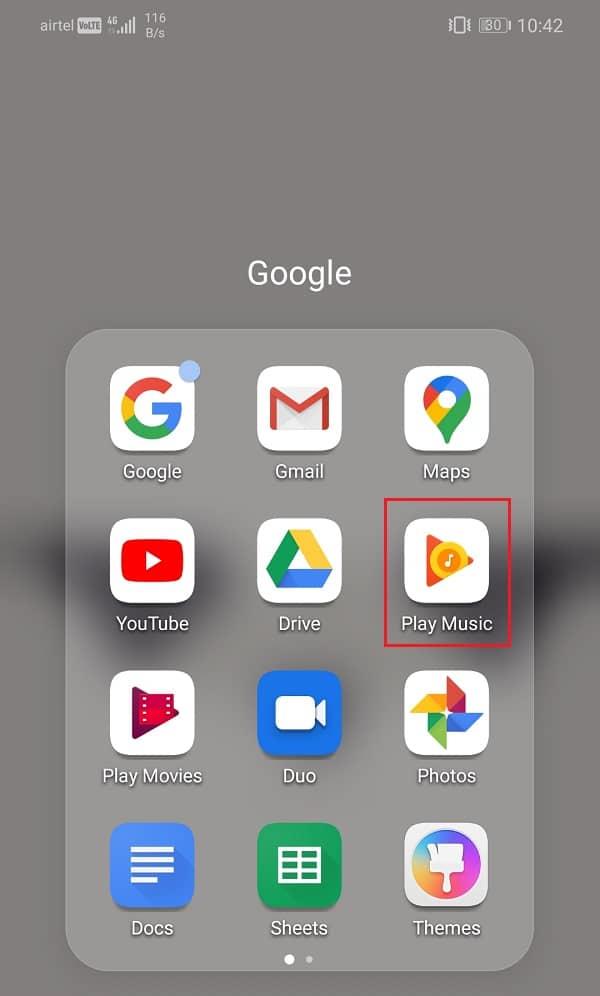
2. ตอนนี้แตะที่ไอคอนแฮมเบอร์เกอร์ที่ด้านซ้ายบนของหน้าจอ
3. คลิกที่ตัวเลือกการตั้งค่า

4. ตอนนี้เลื่อนลงไปที่ส่วนการเล่นและตรวจสอบให้แน่ใจว่าปิดตัวเลือกในการบล็อกเพลงที่โจ่งแจ้งทางวิทยุแล้ว

5. หลังจากนั้น ให้รีเฟรชคลังเพลงของคุณโดยแตะที่ปุ่มรีเฟรชที่พบในเมนูการตั้งค่า

6. อาจใช้เวลาสองสามนาทีขึ้นอยู่กับจำนวนเพลงในห้องสมุดของคุณ เมื่อเสร็จแล้ว คุณจะสามารถค้นหาเพลงทั้งหมดที่ถูกเซ็นเซอร์ก่อนหน้านี้ได้
ที่แนะนำ:
ด้วยเหตุนี้ เราจึงมาถึงจุดสิ้นสุดของรายการปัญหาต่างๆ และวิธีแก้ไขสำหรับ Google Play Music หากคุณประสบปัญหาบางอย่างที่ไม่ได้ระบุไว้ในรายการนี้ คุณสามารถลองแก้ไขปัญหาทั่วไป เช่น รีสตาร์ทโทรศัพท์ ติดตั้งแอปใหม่ อัปเดตระบบปฏิบัติการ Android และสุดท้ายรีเซ็ตเป็นค่าจากโรงงาน อย่างไรก็ตาม หากคุณไม่สามารถแก้ไขปัญหาเกี่ยวกับ Google Play Music ได้ คุณก็ต้องรอการอัปเดตและใช้แอปอื่นในระหว่างนี้ เพลง YouTube เป็นตัวเลือกยอดนิยมและ Google เองก็ต้องการให้ผู้ใช้เปลี่ยน
ในบทความนี้ เราจะแนะนำวิธีการกู้คืนการเข้าถึงฮาร์ดไดรฟ์ของคุณเมื่อเกิดข้อผิดพลาด มาดูกันเลย!
แวบแรก AirPods ก็ดูเหมือนหูฟังไร้สายแบบ True Wireless ทั่วไป แต่ทุกอย่างเปลี่ยนไปเมื่อค้นพบฟีเจอร์บางอย่างที่ไม่ค่อยมีใครรู้จัก
Apple ได้เปิดตัว iOS 26 ซึ่งเป็นการอัปเดตครั้งใหญ่ด้วยดีไซน์กระจกฝ้าใหม่เอี่ยม ประสบการณ์ที่ชาญฉลาดยิ่งขึ้น และการปรับปรุงแอพที่คุ้นเคย
นักศึกษาจำเป็นต้องมีแล็ปท็อปเฉพาะทางสำหรับการเรียน ไม่เพียงแต่จะต้องมีพลังเพียงพอที่จะทำงานได้ดีในสาขาวิชาที่เลือกเท่านั้น แต่ยังต้องมีขนาดกะทัดรัดและน้ำหนักเบาพอที่จะพกพาไปได้ตลอดวัน
การเพิ่มเครื่องพิมพ์ลงใน Windows 10 เป็นเรื่องง่าย แม้ว่ากระบวนการสำหรับอุปกรณ์แบบมีสายจะแตกต่างจากอุปกรณ์ไร้สายก็ตาม
อย่างที่ทราบกันดีว่า RAM เป็นส่วนประกอบฮาร์ดแวร์ที่สำคัญมากในคอมพิวเตอร์ ทำหน้าที่เป็นหน่วยความจำในการประมวลผลข้อมูล และเป็นปัจจัยที่กำหนดความเร็วของแล็ปท็อปหรือพีซี ในบทความด้านล่างนี้ WebTech360 จะแนะนำวิธีการตรวจสอบข้อผิดพลาดของ RAM โดยใช้ซอฟต์แวร์บน Windows
สมาร์ททีวีเข้ามาครองโลกอย่างแท้จริง ด้วยคุณสมบัติที่ยอดเยี่ยมมากมายและการเชื่อมต่ออินเทอร์เน็ต เทคโนโลยีได้เปลี่ยนแปลงวิธีการชมทีวีของเรา
ตู้เย็นเป็นเครื่องใช้ไฟฟ้าที่คุ้นเคยในครัวเรือน ตู้เย็นโดยทั่วไปจะมี 2 ช่อง โดยช่องแช่เย็นจะมีขนาดกว้างขวางและมีไฟที่เปิดอัตโนมัติทุกครั้งที่ผู้ใช้งานเปิด ในขณะที่ช่องแช่แข็งจะแคบและไม่มีไฟส่องสว่าง
เครือข่าย Wi-Fi ได้รับผลกระทบจากปัจจัยหลายประการนอกเหนือจากเราเตอร์ แบนด์วิดท์ และสัญญาณรบกวน แต่ยังมีวิธีชาญฉลาดบางอย่างในการเพิ่มประสิทธิภาพเครือข่ายของคุณ
หากคุณต้องการกลับไปใช้ iOS 16 ที่เสถียรบนโทรศัพท์ของคุณ นี่คือคำแนะนำพื้นฐานในการถอนการติดตั้ง iOS 17 และดาวน์เกรดจาก iOS 17 เป็น 16
โยเกิร์ตเป็นอาหารที่ยอดเยี่ยม กินโยเกิร์ตทุกวันดีจริงหรือ? เมื่อคุณกินโยเกิร์ตทุกวัน ร่างกายจะเปลี่ยนแปลงไปอย่างไรบ้าง? ลองไปหาคำตอบไปด้วยกัน!
บทความนี้จะกล่าวถึงประเภทของข้าวที่มีคุณค่าทางโภชนาการสูงสุดและวิธีเพิ่มประโยชน์ด้านสุขภาพจากข้าวที่คุณเลือก
การกำหนดตารางเวลาการนอนและกิจวัตรประจำวันก่อนเข้านอน การเปลี่ยนนาฬิกาปลุก และการปรับเปลี่ยนการรับประทานอาหารเป็นมาตรการบางประการที่จะช่วยให้คุณนอนหลับได้ดีขึ้นและตื่นนอนตรงเวลาในตอนเช้า
ขอเช่าหน่อยคะ! Landlord Sim เป็นเกมจำลองมือถือบน iOS และ Android คุณจะเล่นเป็นเจ้าของอพาร์ทเมนท์และเริ่มให้เช่าอพาร์ทเมนท์โดยมีเป้าหมายในการอัพเกรดภายในอพาร์ทเมนท์ของคุณและเตรียมพร้อมสำหรับผู้เช่า
รับรหัสเกม Bathroom Tower Defense Roblox และแลกรับรางวัลสุดน่าตื่นเต้น พวกเขาจะช่วยคุณอัพเกรดหรือปลดล็อคหอคอยที่สร้างความเสียหายได้มากขึ้น













